유니티 Json을 이용한 데이터 저장 기초-1
Intro
-
게임데이터 저장은 게임에서 필수적으로 있어야할 요소중 하나입니다.
-
데이터를 저장하는 방법은 여러가지있으나, 가장 많이 사용되는 방법중 하나인 Json을 사용한 방법을 알아봤습니다.
Json
-
Json(JavaScript Object Notation)이란 데이터를 저장 또는 통신할 때 사용되는 Data 교환 형식입니다.
-
Json의 데이터는 키(key)와 값(value) 쌍으로 이루어진 데이터를 저장하며, 데이터 내용이 텍스트로 되어 있어 사람이 알아보기가 매우 쉽습니다.
- 내가 작성한 클래스(코드)를 어딘가에 Json 파일(Text형식)으로 변환하여 저장해두고, 필요할 때마다 불러와 사용할 수 있는 빠르고 편리한 방법입니다.
Json 사용법
-
유니티에서는 기본적으로 Json을 사용할 수 있는 라이브러리를 제공합니다.
-
먼저, 샘플 스크립트를 하나 작성합니다.
using System.Collections;
using System.Collections.Generic;
using UnityEngine;
class Data
{
public string name; // 닉네임
public int level; // 레벨
public int coin; // 보유코인
}
public class Test : MonoBehaviour
{
// 데이터 객체 생성
Data player = new Data() { name = "우성", level = 1, coin = 200 };
void Start()
{
// 1. Data to json
// json은 string 형태이므로, string 변수에 저장한다.
string jsonData = JsonUtility.ToJson(player);
// 2. Json to Data
// json 파일을 불러올 때는 데이터에 맞는 형식(조립도)가 필요하다.
Data player2 = JsonUtility.FromJson<Data>(jsonData);
Debug.Log(jsonData);
}
}
- 저장하고자 하는 데이터들을 클래스로 만들어 묶었습니다.
- 데이터 객체를 생성함과 동시에 임의의 데이터를 집어넣었습니다.
- 만들어진 데이터는 JsonUtility 클래스의 ToJson 메서드로 Json화 해줍니다.
- Json 파일을 불러올 때는 형식에 맞는 데이터타입이 필요합니다.
- json 파일이 저장될 경로를 지정하려면 아래와 같은 방식으로 지정해야합니다.
string jsonData = JsonUtility.ToJson(player);
// 데이터 저장 경로지정
string path = Path.Combine(Application.dataPath, "playerData.json");
// Application.dataPath 는 기본적으로 Assets 폴더
// Assets 폴더 아래의 다른 폴더(ex. Data)를 지정하여 저장하고 싶을때는
string path = Path.Combine(Application.dataPath + "/Data/", "playerData.json");
- 이번 포스팅에서는 Json을 사용한 간단한 데이터 저장 및 불러오기를 해보았고, 다음은 실제 게임에 적용 시켜보도록 하겠습니다.
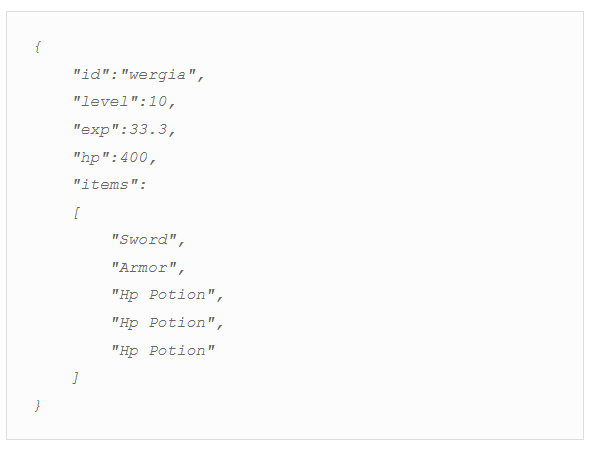
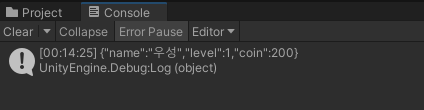
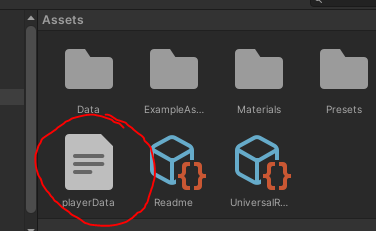
댓글남기기